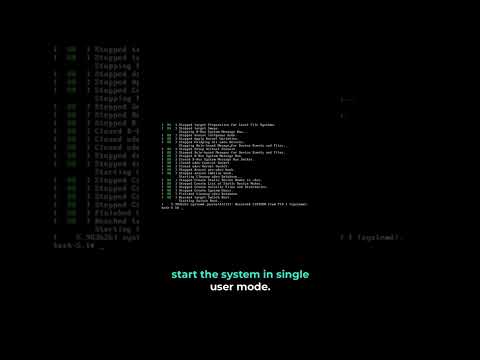Synkronisering av en iPod til iTunes sletter og legger til musikkfiler automatisk til og fra enheten. Normalt har du bare lov til å koble iPod -en til et enkelt iTunes -bibliotek på en enkelt datamaskin. Når du kobler iPod -en til en ny datamaskin, blir du bedt om å slette innholdet før du fortsetter. Du kan endre innstillingene på iPod slik at dette ikke skjer i fremtiden. Du kan også bruke et tredjepartsprogram til å overføre musikk uten å bruke iTunes i det hele tatt.
Trinn
Del 1 av 2: Manuell håndtering av musikken din

Trinn 1. Åpne iTunes før du kobler til iPod
Når du kobler iPod -en til datamaskinen med iTunes åpent, prøver den å synkronisere automatisk. Du må deaktivere dette i iTunes før du kobler til, slik at iPod -ene ikke slettes.
- Advarsel - Denne metoden vil fortsatt slette innholdet på iPod -en din, men bare når den først er aktivert. Etter at du har aktivert manuell administrasjon og utført den første slettingen, kan du koble iPod -en til et hvilket som helst iTunes -bibliotek og overføre musikkfiler. Det anbefales at du følger denne metoden før du setter musikk på iPod for første gang.
- Hvis du absolutt ikke kan miste musikken på iPod -en din, kan du se neste avsnitt.

Trinn 2. Klikk på "iTunes" (Mac) eller "Rediger" (Windows) -menyen
Hvis du ikke ser menylinjen i Windows, trykker du på Alt.

Trinn 3. Velg "Innstillinger
" Dette åpner iTunes Preferences -menyen.

Trinn 4. Klikk på "Enheter" -fanen
Dette viser innstillinger for tilkoblede enheter som iPod.

Trinn 5. Sjekk "Forhindre at iPod, iPhone og iPad synkroniseres automatisk
" Dette forhindrer iTunes i å prøve å automatisk synkronisere og fjerne innhold fra iPod -en din når du kobler den til.

Trinn 6. Koble iPod til datamaskinen via USB
Du bør se det vises etter et øyeblikk øverst i iTunes -vinduet.
Hvis du kobler til et musikkbibliotek som er annerledes enn det som er knyttet til iPod -en din, tvinger iTunes deg til å slette iPod -biblioteket før du fortsetter. Dette er et tiltak for å forhindre piratkopiering. Se neste avsnitt hvis du prøver å legge til musikk fra et annet iTunes -bibliotek

Trinn 7. Velg iPod fra den øverste raden med knapper i iTunes
Dette vil vise sammendragssiden for iPod -en din i iTunes -hovedrammen.

Trinn 8. Rull til bunnen av oppsummeringsskjermen og merk av for "Administrer musikk og videoer manuelt
" Denne funksjonen lar deg manuelt legge til og fjerne musikk fra iPod -en din i stedet for å stole på synkroniseringsprosessen.
Dette vil fortsatt be deg om å slette iPod -innholdet, men bare for denne innledende endringen. Når du har aktivert manuell administrasjon, kan du koble iPod -en til hvilken som helst datamaskin og deretter dra og slippe musikkfiler til den. Hvis du ikke kan miste musikken som er lagret på iPod -en din, kan du se neste avsnitt i stedet

Trinn 9. Fjern merket for "Synkroniser automatisk med denne iPod -en
" Dette forhindrer at iPod prøver å synkronisere når du kobler den til en ny datamaskin.

Trinn 10. Klikk på "Musikk" -knappen i iTunes og merk musikken du vil overføre
Hvis musikken du vil legge til ikke er i iTunes, klikker du og drar musikkfilene til iTunes -vinduet for å legge dem til iTunes -biblioteket først.

Trinn 11. Klikk og dra den valgte musikken
Du vil se et sidefelt vises på venstre side av iTunes -vinduet med iPod -en i listen over enheter.

Trinn 12. Slipp musikken på iPod -en i sidefeltet som vises
Dette vil begynne å overføre den valgte musikken til iPod.

Trinn 13. Vent til den valgte musikken blir kopiert
Du kan overvåke fremdriften øverst i vinduet. Overføring av mye musikk kan ta en stund å fullføre.

Trinn 14. Ta ut iPod -en og lytt til den nylig kopierte musikken
Høyreklikk på iPod-en din i iTunes og velg "Løs ut" når du er ferdig med å overføre musikk. Du kan deretter koble fra iPod og lytte til de nye sporene dine.
Du kan nå koble iPod -en til en hvilken som helst datamaskin og overføre musikk til og fra den i iTunes uten å måtte bekymre deg for at iPod -en skal slettes
Del 2 av 2: Bruke et tredjeparts administrasjonsprogram

Trinn 1. Installer iTunes (bare Windows)
iTunes må installeres for at PodTrans skal kunne koble til iPod. Dette er bare nødvendig i Windows, ettersom iTunes er innebygd i OS X.
- Du kan laste ned iTunes gratis fra apple.com/itunes/download.
- Du trenger bare å installere iTunes, du trenger ikke å bruke den.

Trinn 2. Last ned og installer PodTrans
Dette er en av de enkleste måtene å kopiere musikk til iPod uten å måtte synkronisere gjennom iTunes. Bruk PodTrans hvis du trenger å kopiere musikk uten å slette noe som for øyeblikket er på iPod.
- Du kan laste ned gratisversjonen av PodTrans fra imobie.com/podtrans/. PodTrans er tilgjengelig for både Windows og Mac.
- Du blir bedt om å velge mellom to versjoner av PodTrans. Hvis du holder datamaskinen og iTunes oppdatert, velger du "V12.1 eller senere" versjon. Hvis du kjører en eldre versjon av iTunes, velger du det andre alternativet.
- PodTrans støtter ikke iPhone eller iPad. Du må bruke et annet overføringsprogram som AnyTrans for disse enhetene.

Trinn 3. Koble iPod til datamaskinen via USB -kabel
Lukk iTunes hvis den åpnes automatisk.

Trinn 4. Åpne PodTrans og vent på at innholdet skal lastes inn
Det kan ta et øyeblikk før alt innholdet på iPod -en din vises i PodTrans -vinduet.

Trinn 5. Klikk på "Musikk" -knappen under enheten i PodTrans
Dette viser all musikken som er lagret på iPod -en din.

Trinn 6. Dra og slipp musikkfilene du vil legge til, i musikklisten
Dette vil automatisk begynne å overføre dem til iPod. Du kan dra spor fra iTunes eller filer fra forskjellige mapper på datamaskinen.
Du kan også klikke på "+" - knappen og søke etter musikkfiler du vil legge til

Trinn 7. Vent til musikken er ferdig med å kopiere
Du vil se fremdriften for overføringen øverst på skjermen. Ikke koble fra iPod mens musikk overføres.

Trinn 8. Koble fra iPod når musikken er kopiert
Du vil kunne finne de nye låtene dine på iPod akkurat som alle andre sanger.
Video - Ved å bruke denne tjenesten kan noe informasjon bli delt med YouTube
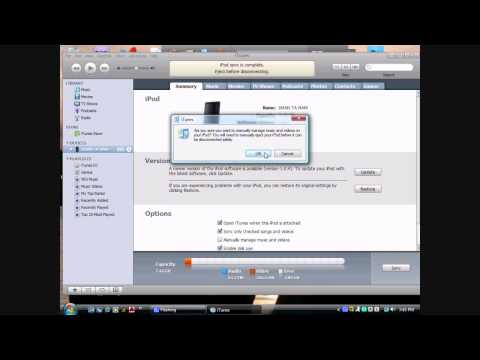
Tips
- For å spare plass på iPod -en din, velg alternativet "Konverter sanger med høyere bithastighet til 128 kbps AAC" i enhetsområdet for iPod -en. Dette kondenserer musikkfiler til en mer kompakt versjon som gir ytterligere GB plass på iPod. AAC -filtypen iTunes konverterer musikkfilene med høyere bithastighet til kompatible i de aller fleste programmer som bruker lydfiler, inkludert MP3 -spillere, musikkspillerprogrammer og lydredigeringsprogrammer.
- Du kan legge til mer enn 1 musikkfil om gangen ved å holde "Ctrl" -tasten nede mens du velger musikkfilene du vil legge til iPod. Når du har valgt de store musikkfilene du vil legge til, klikker du bare og drar hvilken som helst av musikkfilene som er uthevet, og drar dem til iPod -musikkbiblioteket samtidig.